Timely is het antwoord om uw MicroSoft SharePoint- en Power Pages-website naar een hoger niveau te tillen met dynamische evenementenkalenders en widgets. In deze handleiding begeleiden we u door de naadloze integratie van Timely op uw SharePoint- en Power Pages-website, zodat u evenementen kunt presenteren, planningen kunt beheren en uw publiek kunt boeien. Laten we eens kijken naar de eenvoudige stappen voor het insluiten Timely inhoud in SharePoint en Power Pages.
1. Wat is SharePoint? Wat is PowerPages?
SharePoint is een robuust samenwerkingsplatform ontwikkeld door Microsoft. Hiermee kunnen organisaties inhoud en applicaties creëren, delen en beheren. Dankzij de flexibiliteit en integratiemogelijkheden wordt SharePoint veel gebruikt voor beveiligde intranetten, document- en bestandsbeheer en samenwerkingsplatforms. Het platform biedt rijke integratiemogelijkheden, vooral met de Microsoft 365-suite, waardoor het een alomvattende oplossing is voor organisaties die de productiviteit willen verbeteren, gegevensbeveiliging willen garanderen en een cultuur van samenwerking op de werkplek willen bevorderen.
Aan de andere kant valt Microsoft Power Pages op als een nieuwere, dynamische oplossing die gericht is op het vereenvoudigen van het maken van zowel openbare als interne websites. Power Pages blinkt uit in gebruiksgemak, waardoor gebruikers met verschillende technische expertise geavanceerde websites kunnen ontwerpen, ontwikkelen en implementeren met minimale codering. De sterke punten liggen in de rijke reeks sjablonen en ontwerptools, die intuïtief en toch krachtig zijn, waardoor snel professioneel ogende sites kunnen worden gelanceerd. Het platform ondersteunt een breed scala aan functionaliteiten, waaronder data-integratie en geavanceerde beveiligingsfuncties, waardoor het geschikt is voor het bouwen van interactieve en datagestuurde webapplicaties.
2. Volledige kalender versus widgets insluiten
Als het gaat om het presenteren van evenementen, Timely biedt ruim een dozijn aan agendaweergaven, dit kunnen volledige kalenders zijn of minikalenders die zijn aangepast als kleinere widgets. Slider en carrousel widgets kunnen ook worden gebruikt om het ontwerp en de presentatie van evenementen op uw SharePoint- en Power Pages-websites te verbeteren.
Een volledige kalender beslaat meestal een hele pagina. Omdat het een uitgebreide kalenderversie is, biedt het ruimte voor verschillende kalenderfuncties, zoals zoeken op datum en trefwoorden, kalenderabonnement en filters.

De weergaven van de mini-kalenderwidgets zijn kleiner en nemen minder ruimte in beslag. Meestal geven ze slechts een beperkt aantal aankomende evenementen weer en hebben ze geen zoek- of filterfuncties.

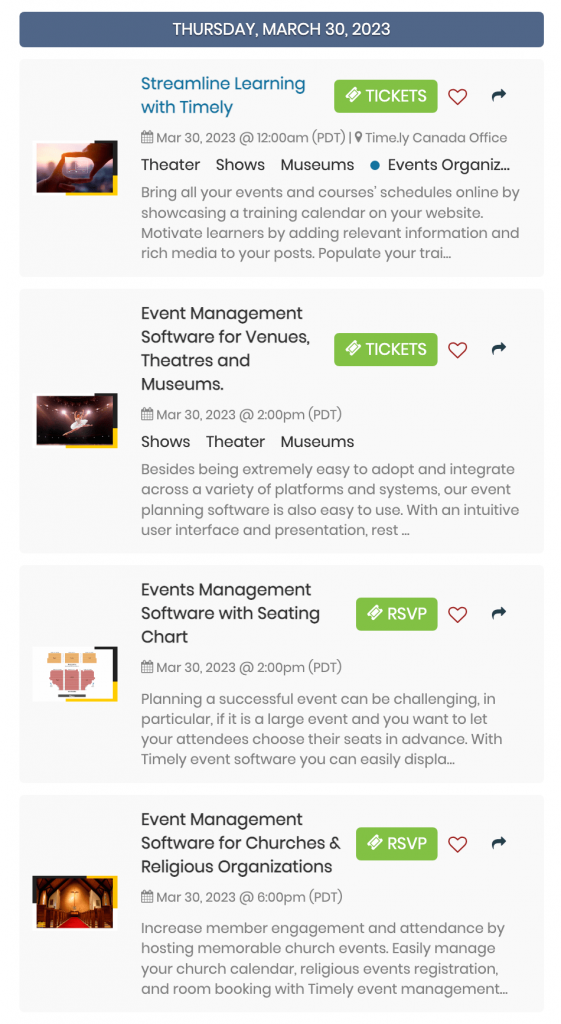
Daarnaast kunt u gebruik maken van Timely schuif en carrousel widgets om het ontwerp verder op te fleuren. Deze widgets kunnen u zeker helpen uw evenementen op een aantrekkelijke manier onder de aandacht te brengen.

Alle opties kunnen afzonderlijk of samen worden gebruikt om een naadloze ervaring voor uw websitebezoekers te creëren.
3. Volledige agendaweergaven toevoegen aan SharePoint en Power Pages
Als het gaat om integreren Timely, het gebruik van een JavaScript-insluitcode is een fluitje van een cent. Dit type integratie wordt momenteel echter niet ondersteund door SharePoint. Gelukkig biedt Power Pages de oplossing die u nodig heeft. Door het installeren van uw Timely Agenda op een privé Power Pages-webpagina en door deze aan de gewenste SharePoint-pagina te koppelen, kunt u deze eenvoudig aan uw intranetgebruikers presenteren.
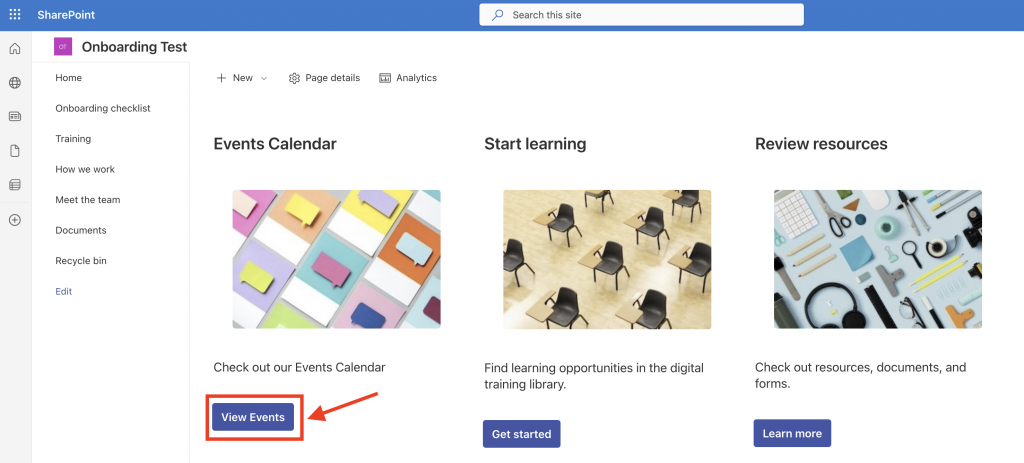
Omdat beide oplossingen deel uitmaken van het Microsoft-productpakket, hebben bij SharePoint ingelogde gebruikers naadloos toegang tot de Power Pages-pagina, zonder enige onderbreking. Bovendien brengt deze optie mogelijk geen extra kosten met zich mee voor uw organisatie, afhankelijk van uw abonnement bij Microsoft.
NOOIT installeren Timely Codeer uw Power Pages-website
Voor het installeren Timely kalender op uw Power Pages-website, raden wij u aan uw Timely agenda-URL handig. U kunt uw Timely agenda-URL door te klikken op de Openbare agenda snelkoppeling aan de rechterkant van uw dashboard. Het ziet er zo uit: https://events.timely.fun/xxxxxxx/posterboard.
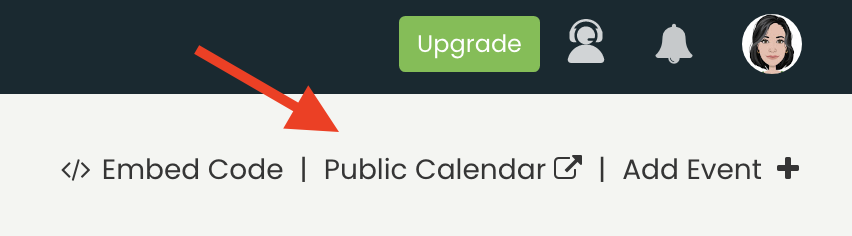
Als je eenmaal je hebt Timely kalender-URL, volgt u de onderstaande instructies om deze op uw Power Pages-website te installeren:
- Meld u aan bij uw Microsoft 365-account.
- Zoek en selecteer vervolgens de Power Pages-app.
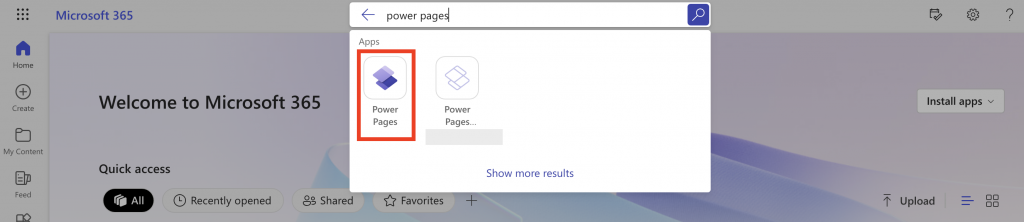
- Selecteer op het startscherm van de Power Pages-app de gewenste website en klik op Edit. Als alternatief kunt u een nieuwe website maken op basis van een sjabloon of een lege canva.
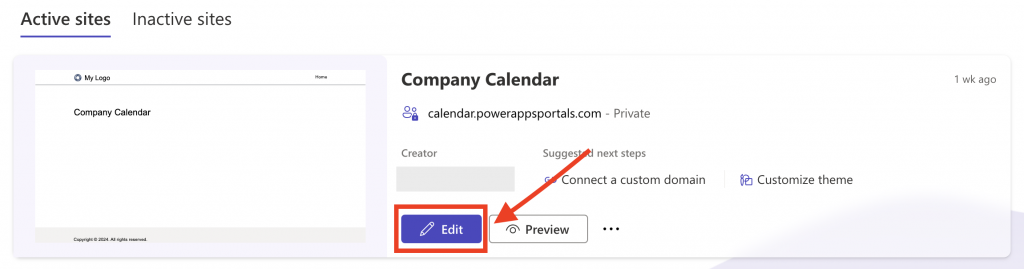
- Selecteer de gewenste pagina en klik vervolgens op Voeg een sectie toe. Selecteer vervolgens de sectie-indeling.
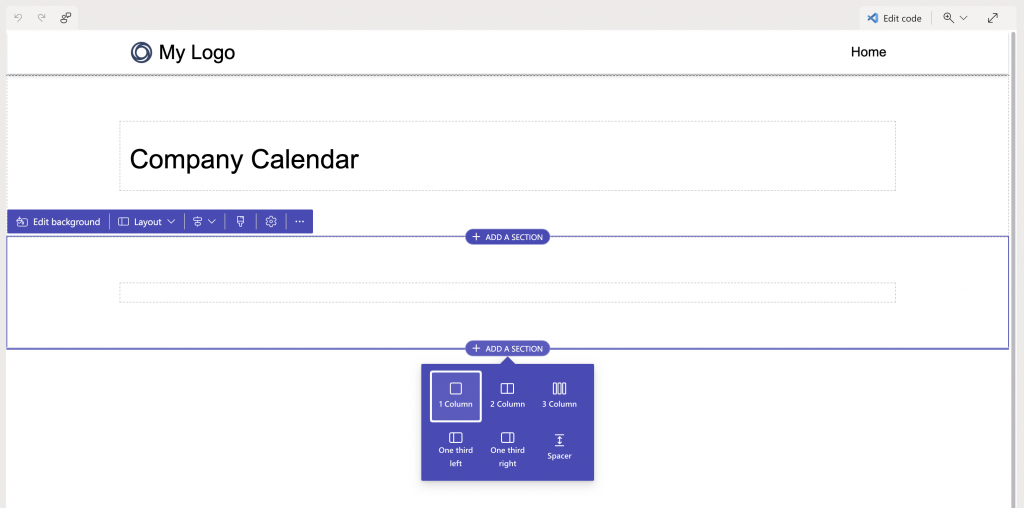
- Vervolgens ziet u een lijst met componenten die u aan uw sectie kunt toevoegen. Selecteer de iframe component.
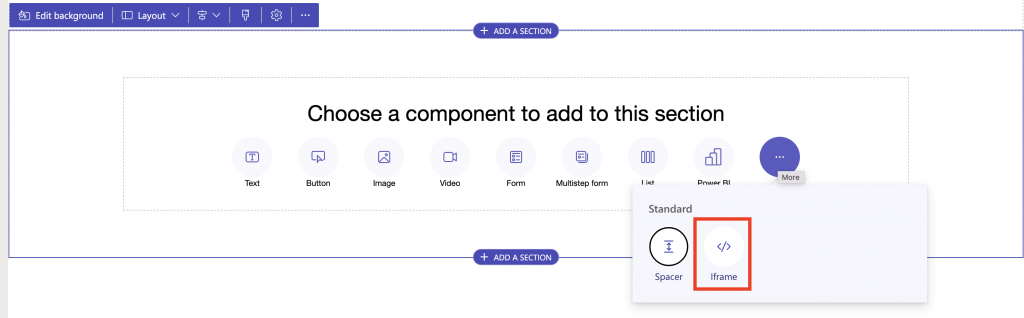
- Klik op iframe-URL om het iframe te bewerken. Voeg uw ... toe Timely agenda-URL naar de URL insluiten veld en druk op de OK knop.
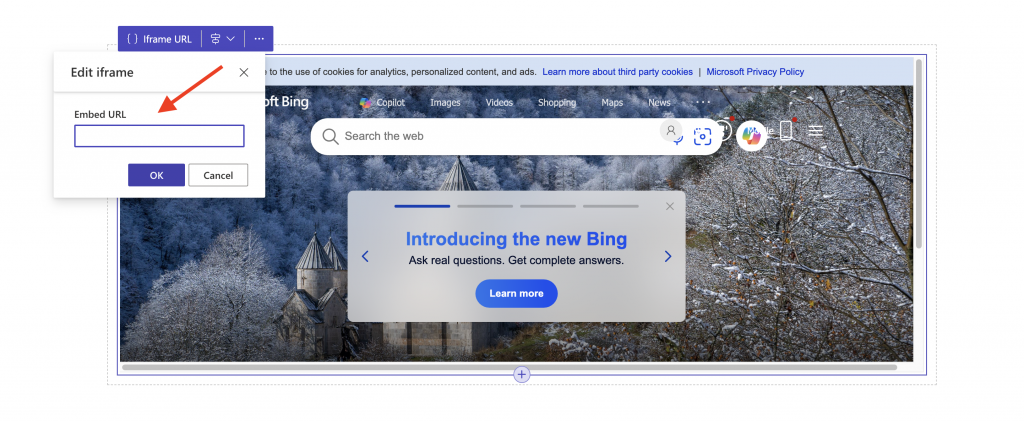
- Om de agenda-inhoud beter op de pagina aan te passen, kunt u de pijlen rond de sectie gebruiken om het insluitbare gebied te vergroten of te verkleinen.
- Klik vervolgens op Synchroniseren in de rechterbovenhoek van het scherm om uw siteconfiguratie handmatig te synchroniseren.
- Klik ten slotte op Voorbeschouwing ook in de rechterbovenhoek van het scherm. U wordt dan doorgestuurd naar de live versie van uw pagina met uw Timely kalender erop.
4. Widgets toevoegen aan een Power Pages-website
Om een mini-kalenderwidget op uw Power Pages-website te plaatsen, moet u eerst uw eigen agenda aanpassen Timely agenda-URL door het laatste gedeelte van de URL te vervangen door de naam van de gewenste agendaweergave. Als u bijvoorbeeld een Stream View-agendawidget wilt maken, is de toepasselijke agenda-URL https://events.timely.fun/xxxxxxx/stream.
Voor schuif en carrouselHoewel Power Pages-websites werken met het insluiten van links en niet met het insluiten van code, moet u eerst de benodigde insluitcodes voor deze widgets instellen. Als u niet zeker weet hoe u dit moet doen, raadpleeg dan de instructies in de volgende gebruikershandleidingen:
- Hoe de insluitcode voor schuifregelaars voor gebeurtenissen in te stellen
- Hoe de insluitcode voor evenementcarrousel in te stellen
Zodra de insluitcodes gereed zijn, wijzigt u eenvoudig uw agenda-URL door de weergavenaam te vervangen door een carrousel of een schuifregelaar. Bijvoorbeeld, https://events.timely.fun/xxxxxxx/slider en https://events.timely.fun/xxxxxxx/carousel.
Met uw widgets-URL bij de hand, volgt u dezelfde instructies in dit bericht hierboven om ze toe te voegen aan de gewenste webpagina. Het enige verschil is dat u bij het maken van de pagina de afmetingen van het insluitbare gebied vooraf moet beperken. Zo zorg je ervoor dat de widget op de juiste plek op de pagina verschijnt.
We hopen dat deze gebruikershandleiding u heeft geholpen bij het leren hoe u een evenementenkalender kunt toevoegen aan SharePoint- en Power Pages-websites. Als je wilt, kun je zelfs een Timely kalender naar accepteer boekingen en verkoop tickets voor uw evenementen.
Extra hulp nodig?
Voor verdere begeleiding en ondersteuning kunt u terecht op onze Klantenservice. Als u vragen heeft of hulp nodig heeft, aarzel dan niet om contact op te nemen met ons klantensuccesteam. U kunt eenvoudig rechtstreeks vanuit uw account een supportticket openen Timely dashboard van de account.
Indien u extra hulp nodig heeft bij de implementatie en het gebruik Timely evenementenbeheersysteem, wij helpen u graag verder. Ontdek alle professional services, wij u kunnen bieden, en Neem contact met ons op bereiken van jouw doelen